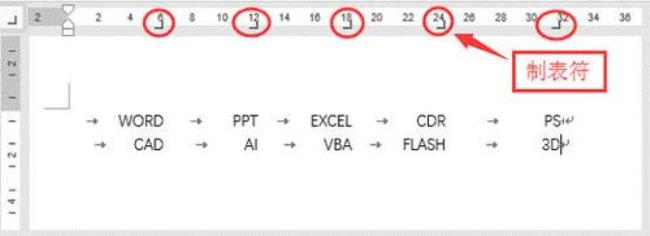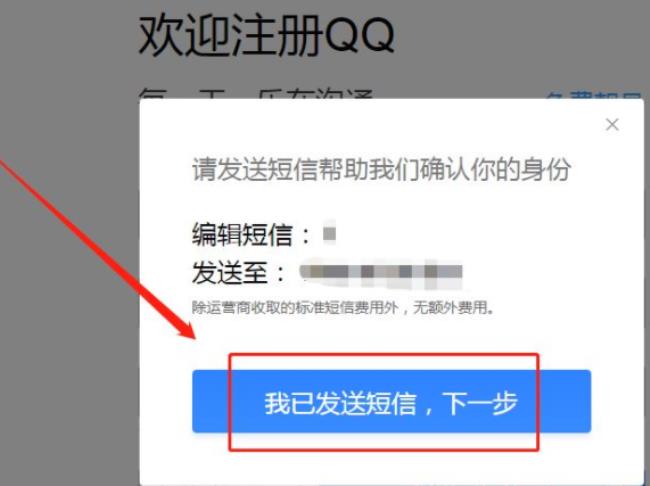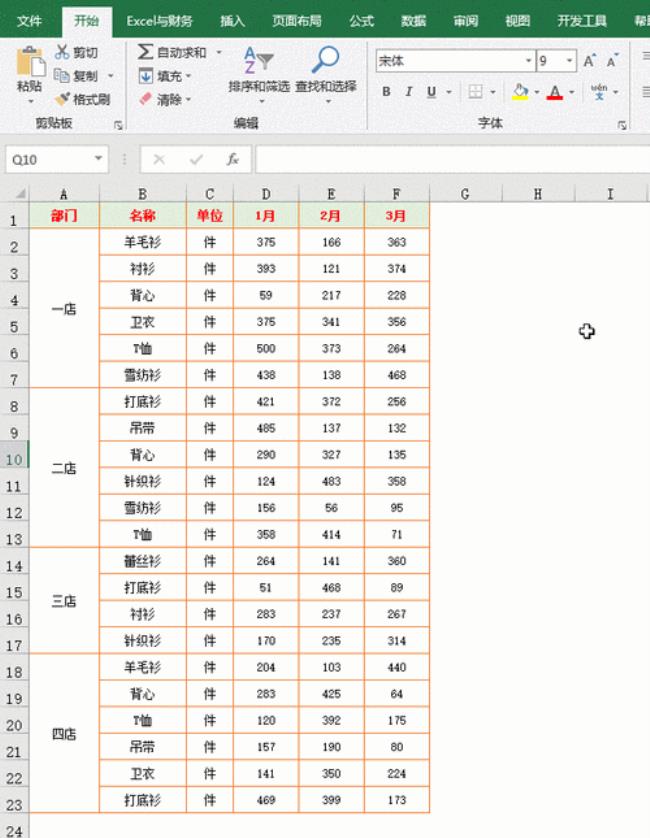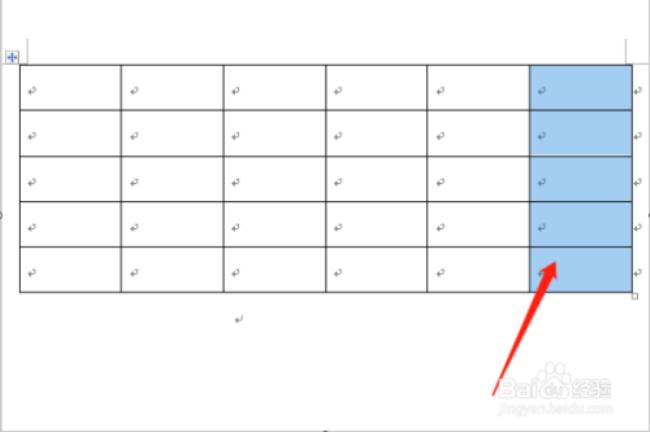1、Word中有2种方法可以设置制表位,一种是在标尺上设置,另一种是在“制表位”对话框中设置。
(1)在标尺上设置制表位
点击【视图】-【显示】组,勾选“标尺”复选框,将在界面中显示出水平标尺和垂直标尺。
此时,可看到标尺最左侧可看到“右对齐式制表符”标记,其中包含有5种制表符,分别为:左对齐式制表符、居中对齐式制表符、右对齐式制表符、小数点对齐式制表符、竖线对齐式制表符,它们都是用来指定文本的对齐方式。
设置制表位时,单击标尺最左侧的制表符标记切换到需要的制表符对齐类型,然后直接单击标尺上的某个位置,即可创建一个制表符,并定位位置设置制表位,如图所示。
(2)在“制表位”对话框中设置
如果想要精确的设置制表位,我们可以在“制表位”对话框中进行设置。其方法为:
点击【开始】-【段落】组右下角的“段落对话框启动器“按钮,打开”段落“对话框,然后单击”制表位“按钮,打开”制表位“对话框。
在“制表位位置”文本框中可输入具体数值来确定制作位位置。在“对齐方式”栏中可选择制表位的对齐方式,在“引导符”栏中可选择一种符号填充制表位之间的空白距离,然后单击“设置”、“确定”按钮即制表位设置完成。